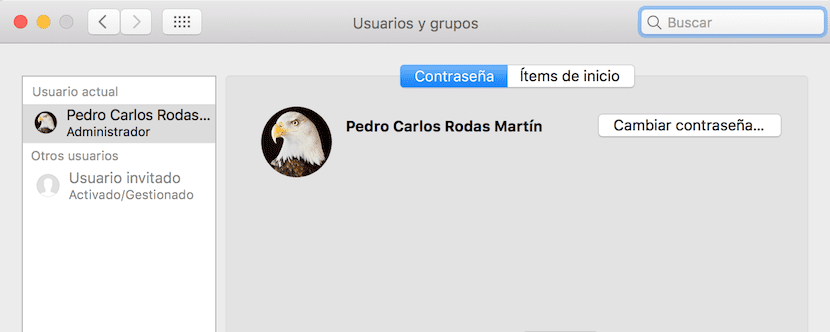
Wanneer een gebruiker voor het eerst bij een Apple-computer aankomt, moet hij voor de eerste keer het configuratieproces doorlopen. In deze eerste configuratie vraagt het systeem om bepaalde informatie, waaronder de Apple ID, als je die al hebt, en een wachtwoord om het systeem binnen te gaan. onder andere iCloud-cloudinstellingen.
Meestal wanneer het systeem ons om dat wachtwoord vraagt om de computer in te voeren, omdat het de eerste keer is dat we daarmee worden geconfronteerd, geeft het ons de mogelijkheid om een moeilijk wachtwoord in te voeren en dat is wat we later willen wijzigen om toegang te krijgen tot de computer sneller evenals de installatie van applicaties erin en is dat diezelfde sleutel is degene waar het systeem ons om vraagt.
Als u het wachtwoord wilt wijzigen om toegang te krijgen tot de Mac, wat hetzelfde wachtwoord is dat het systeem u vraagt om er applicaties op te installeren, moet u dit invoeren Systeemvoorkeuren> Gebruikers en groepen en ga verder met het wijzigen, waarvoor u de huidige moet kennen.
De stappen die u moet volgen, zijn de volgende:
- Voer Systeemvoorkeuren in en klik op het item Gebruikers en groepen.
- In het venster dat verschijnt, moet u op klikken Wijzig wachtwoord…
- In het kleine venster dat verschijnt, moet u eerst het huidige wachtwoord typen en vervolgens het nieuwe wachtwoord twee keer typen om het te verifiëren.
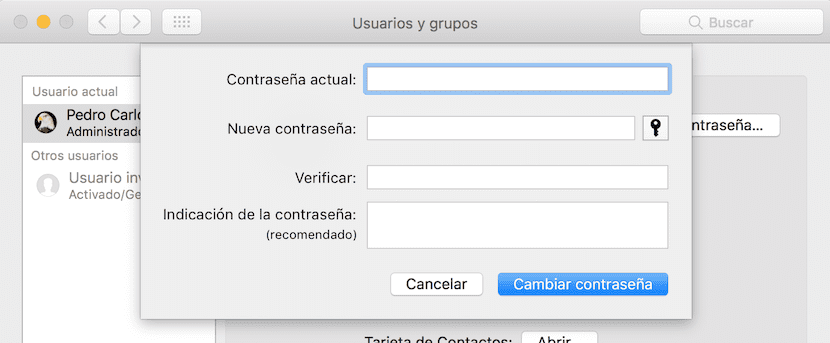
Houd er rekening mee dat de mogelijkheid bestaat dat wanneer u het systeem voor de eerste keer opstart, u ervoor heeft gekozen dat het wachtwoord om het in te voeren de sleutel van uw Apple ID is, dus in dat geval kunt u dit niet via deze procedure doen en u moet de Apple ID-sleutel beheren wat je kunt zien in dit artikel.